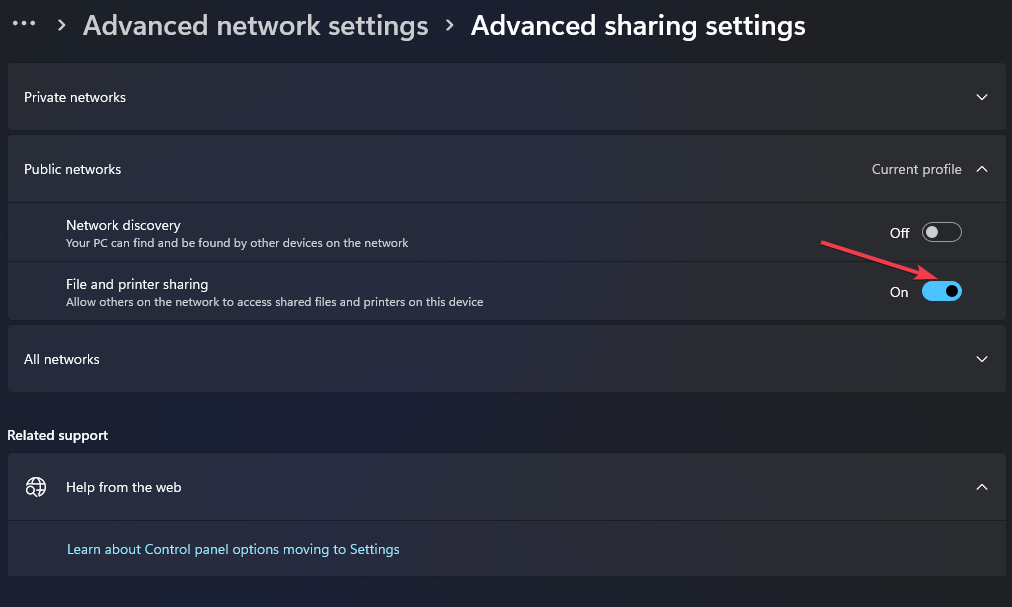Распространите проблемный пакет, чтобы сбросить процесс
- Код ошибки последовательности задач SCCM 0X80091007 — это распространенная ошибка, которая возникает во время установки ОС или приложения.
- Сценарий последовательности задач SCCM не запускается или перестает отвечать на запросы в середине процесса.
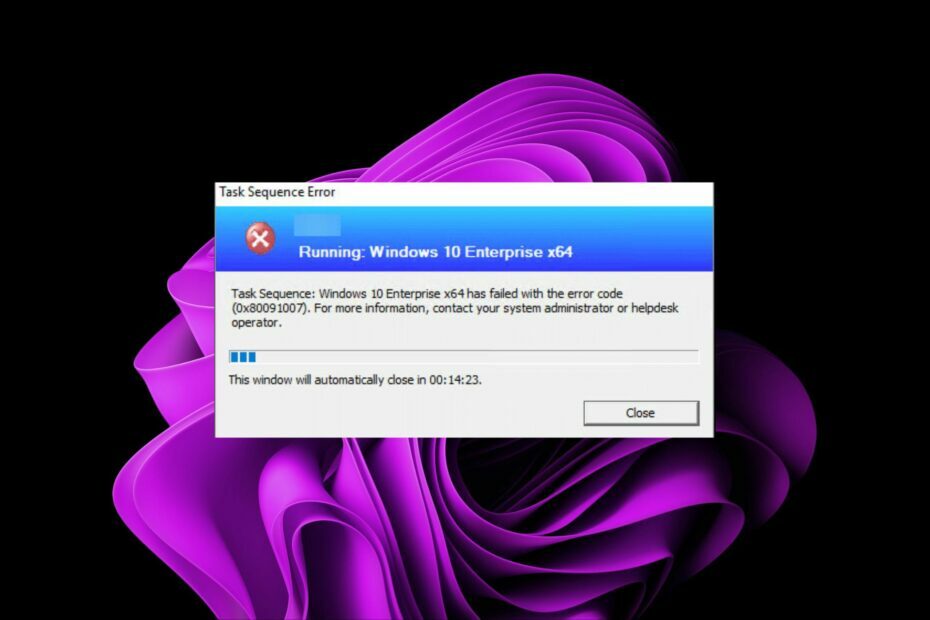
ИксУСТАНОВИТЕ, НАЖИМАЯ НА СКАЧАТЬ ФАЙЛ
Fortect — это инструмент для восстановления системы, который может сканировать всю вашу систему на наличие поврежденных или отсутствующих файлов ОС и автоматически заменять их рабочими версиями из своего репозитория.
Повысьте производительность вашего ПК, выполнив три простых шага:
- Скачайте и установите Фортект на вашем ПК.
- Запустите инструмент и Начать сканирование
- Щелкните правой кнопкой мыши Ремонт, и исправить это в течение нескольких минут.
- 0 читатели уже скачали Fortect в этом месяце
Код ошибки последовательности задач SCCM 0X80091007 возникает, когда пользователь выбирает последовательность задач для развертывания Windows в Configuration Manager, но последовательность задач не запускается.
При переводе это может быть интерпретировано как ошибка 0x80091007, где неверное значение хеша. Возможно, клиент SCCM пытается подключиться к старой версии сервера сайта, что приводит к этой ошибке. Давайте теперь углубимся в возможные решения.
Почему возникает ошибка 0x80091007?
Ошибка последовательности задач — это непредвиденное состояние, возникающее во время выполнения задачи. Это может быть развертывание или установка приложения. Последовательность задач можно использовать для установки программного обеспечения, настройки параметров и многого другого.
В Configuration Manager ошибка последовательности задач инициируется, когда обработанное содержимое не соответствует ожидаемому содержимому.
Этот код ошибки указывает на то, что возникла проблема с источником установки. Если вы пытаетесь установить приложение и видите эту ошибку, это может быть вызвано:
- Проблемы с сервером – Возможно, клиент SCCM не смог подключиться к серверу сайта из-за проблемы с подключением к сети.
- Неправильные конфигурации – Если есть какая-то проблема с конфигурацией клиента SCCM, она может препятствовать его подключению к серверу сайта.
- Отсутствующие или поврежденные файлы– Если у вас есть пакет с несколькими исходными файлами и один из них отсутствует, это вызовет ошибку в вашей последовательности задач. Это связано с тем, что оставшийся файл не может быть обработан правильно.
- Непоследовательное расположение контента – Если расположение содержимого, указанное в последовательности задач, не совпадает с расположением содержимого на вашем сервере или в точках распространения, задача может быть прервана на полпути.
- Проблема с точкой распространения – Если точка распространения недоступна, клиентские компьютеры будут невозможно установить приложения или обновления программного обеспечения и может привести к сбою любых шагов последовательности задач.
Как исправить ошибку 0x80091007?
Прежде чем приступать к каким-либо подробным решениям, сначала попробуйте следующее:
- Проверьте сетевое подключение между клиентом и точкой распространения.
- Выполните проверку жесткого диска с помощью Команда CHKDSK.
1. Перераспределить пакет в точку распространения
- Запустите консоль SCCM и перейдите в следующую папку:
Мониторинг/Обзор/Состояние распространения/Состояние содержимого - Перейдите к Неуспешный столбец и выберите пакет, отображающий ошибку 0x80091007.
- Нажать на Ошибка выберите все точки распространения в Детали актива, щелкните его правой кнопкой мыши и выберите распространять.
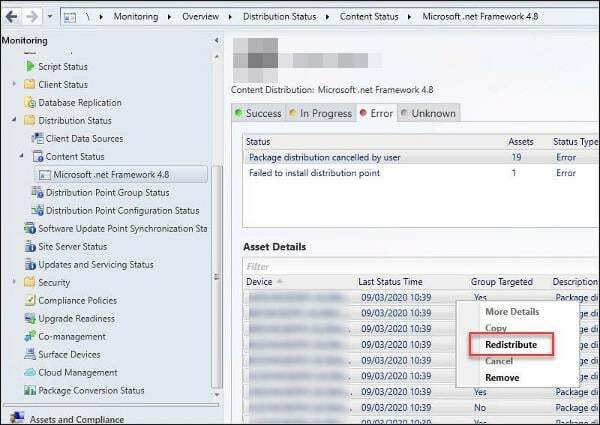
Точка распространения — это компонент SCCM, в котором хранятся пакеты и программы для отправки на клиентские компьютеры.
Совет эксперта:
СПОНСОР
Некоторые проблемы с ПК трудно решить, особенно когда речь идет о поврежденных репозиториях или отсутствующих файлах Windows. Если у вас возникли проблемы с исправлением ошибки, возможно, ваша система частично сломана.
Мы рекомендуем установить Restoro, инструмент, который просканирует вашу машину и определит, в чем проблема.
кликните сюда скачать и начать ремонт.
Когда вы развертываете приложение, оно сначала копируется на DP, а затем отправляется клиентам. Распространение обновляет содержимое и отправляет новые обновления и развертывания.
2. Отключить двоичную дифференциальную репликацию
- Запустите консоль Configuration Manager и перейдите в следующую папку:
Библиотека программного обеспечения\Обзор\Управление приложениями\Пакеты - Нажмите на проблемный пакет и выберите Характеристики.
- Перейдите к Источник данных вкладку и снимите флажок Включить двоичную дифференциальную репликацию вариант.
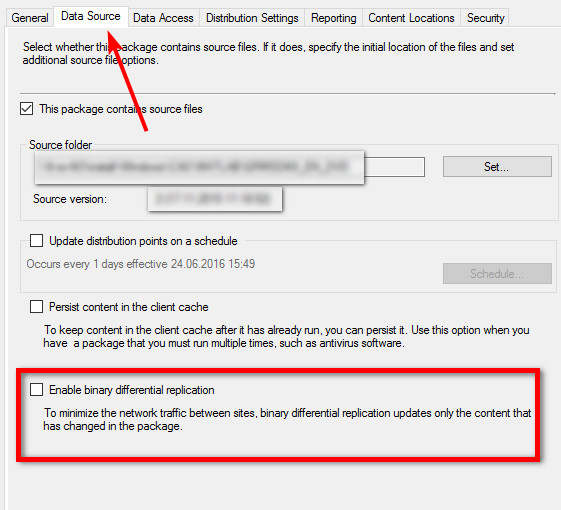
- Нажмите на Применять и ХОРОШО чтобы сохранить изменения.
- Код ошибки 0x80070050: как исправить в Windows 10 и 11
- Ошибка 0x80131700: что это такое и как быстро исправить
- 0xc1900101 0x30017: как исправить эту ошибку обновления/установки
- D3dx9_34.dll отсутствует: как это исправить
- Отсутствует Akisp11.dll? Вот как это исправить
Двоичная дифференциальная репликация — это метод развертывания обновлений программного обеспечения на клиентах. При использовании этого метода SCCM отправляет только измененные данные в пакете обновления, а не все содержимое пакета.
Эта функция предназначена для ускорения процесса установки исправлений для клиентов путем отправки только изменений с момента последнего обновления. Кроме того, это также отлично подходит для экономии трафика.
Это особенно полезно при развертывании больших приложений, но при этом требуется обновить только небольшую часть двоичных файлов. Проблема возникает, когда вы развернули пакет, но в вашей иерархии есть две разные версии этого пакета.
Еще одно решение, которое, казалось, сработало для нескольких пользователей, заключалось в замене их планок оперативной памяти. Если ваш выделение памяти недостаточно или вы каким-то образом получите поврежденную оперативную память, замените системную память другой и попробуйте снова запустить последовательность задач.
Другие ошибки последовательности задач, с которыми вы можете столкнуться, включают 0x8007000f, но мы уже рассмотрели его исправления в нашем экспертном руководстве.
Поделитесь с нами в разделе комментариев, какое решение сработало для вас. Мы также хотели бы услышать о других решениях, которые мы не определили.
Все еще испытываете проблемы?
СПОНСОР
Если приведенные выше рекомендации не помогли решить вашу проблему, на вашем компьютере могут возникнуть более серьезные проблемы с Windows. Мы предлагаем выбрать комплексное решение, такое как Защитить для эффективного решения проблем. После установки просто нажмите кнопку Посмотреть и исправить кнопку, а затем нажмите Начать ремонт.